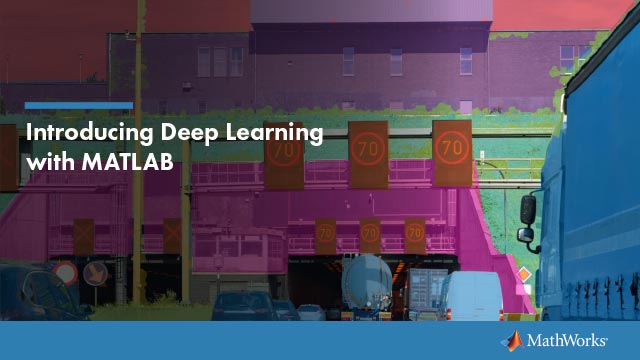共享实时脚本和功能
您可以与他人共享实时脚本和函数,以进行教学或演示,或提供可读的代码外部文档。您可以与其他MATLAB共享文件®用户,或者您可以共享静态PDF,微软®词, HTML,和LaTeX版本的文件,以查看MATLAB之外。
该表显示了共享活动脚本和函数的不同方法。
| 方法可以共享 | 指令 |
|---|---|
| 作为交互式文档 | 分发实时代码文件( MATLAB支金宝app持版本中的活动脚本 |
| 作为一个全屏展示 | 打开活动脚本或函数,进入视图选项卡,单击全屏按钮。MATLAB以全屏模式打开文件。 要退出全屏模式,请将鼠标移到屏幕顶部以显示视图选项卡,单击全屏按钮一次。 |
| 与以前的MATLAB版本的用户 | 将当前脚本或函数保存为纯代码文件( 有关更多信息,请参见将实时脚本另存为普通代码. |
| 作为一个静态文档,可以在MATLAB之外查看 | 将活动脚本或函数导出为标准格式。可用的格式包括PDF,微软文字处理软件、HTML和LaTeX。 要将活动脚本或函数导出为其中一种格式,请在住编辑器选项卡上,选择出口>导出到PDF,出口>导出到Word,出口>导出到HTML,或出口>出口到乳胶.在带有内联输出的实时编辑器中查看时,保存的文件与实时脚本或函数的外观非常相似。 控件上的一个文件夹中导出所有的活动脚本和活动函数住编辑器选项卡上,选择出口>导出文件夹. 中导出活动脚本或函数MATLAB在线™,在住编辑器选项卡上,选择保存然后从可用选项中进行选择。 当导出到LaTeX时,MATLAB创建一个单独的 若要在导出之前自定义数字格式以及文档纸张大小、方向和页边距,请使用设置。有关更多信息,请参见matlab。编辑器设置. |
共享前隐藏代码
考虑在将代码作为交互式或静态文档共享之前将其隐藏在活动脚本中。当代码被隐藏时,Live Editor只显示带标签的控件、输出和格式化文本。
要隐藏代码,请单击![]() 隐藏代码按钮在活动脚本的右侧。你也可以去视图Tab,并在视图部分中,点击
隐藏代码按钮在活动脚本的右侧。你也可以去视图Tab,并在视图部分中,点击![]() 隐藏代码.要再次显示代码,请单击
隐藏代码.要再次显示代码,请单击![]() 的输出内嵌按钮或
的输出内嵌按钮或![]() 右键输出。
右键输出。